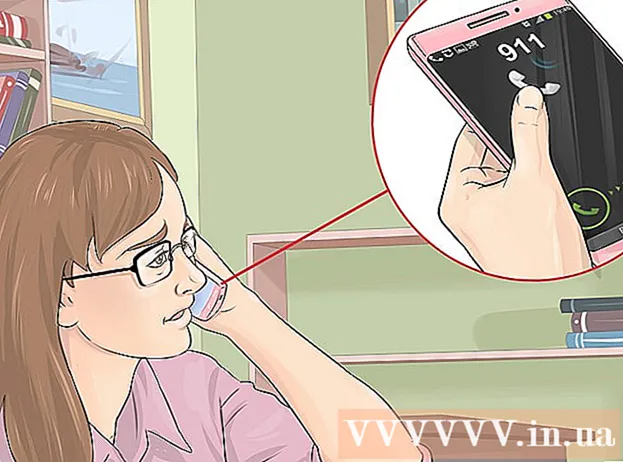लेखक:
Ellen Moore
निर्मितीची तारीख:
19 जानेवारी 2021
अद्यतन तारीख:
28 जून 2024

सामग्री
- पावले
- 3 पैकी 1 पद्धत: योग्य भाग खरेदी करणे
- 3 पैकी 2 पद्धत: आपला पीसी तयार करा
- 3 पैकी 3 पद्धत: HTPC लाँच करा
- स्रोत आणि दुवे
आजकाल मनोरंजन अधिकाधिक वेब केंद्रीकृत होत आहे, म्हणून एका साइटवर टीव्ही, इंटरनेट, डिजिटल फोटो आणि व्हिडिओ गेम एकाग्र करण्याची कल्पना खूप आकर्षक वाटते. स्वत: हून ऑडिओ व्हिडीओ सेंटर (एचटीपीसी) म्हणून वापरण्यासाठी तयार केलेला मीडिया पीसी किंवा संगणक तयार केल्याने पूर्वनिर्मित खरेदीच्या तुलनेत तुमचे बरेच पैसे वाचतील. हा ट्यूटोरियल तुम्हाला मीडिया पीसी कसा बनवायचा ते दर्शवेल.
पावले
3 पैकी 1 पद्धत: योग्य भाग खरेदी करणे
 1 किंमती जवळून पहा. स्टोअरमध्ये किंमती लक्षणीय बदलू शकतात. परताव्यामध्ये कोणतीही समस्या नसलेले स्टोअर शोधा, कारण संगणक घटकांमध्ये सदोष असण्याचा उच्च धोका असतो. म्हणूनच, एखाद्या कंपनीकडून खरेदी करणे चांगले आहे जे अनावश्यक समस्यांशिवाय आपले खराब झालेले घटक पुनर्स्थित करेल.
1 किंमती जवळून पहा. स्टोअरमध्ये किंमती लक्षणीय बदलू शकतात. परताव्यामध्ये कोणतीही समस्या नसलेले स्टोअर शोधा, कारण संगणक घटकांमध्ये सदोष असण्याचा उच्च धोका असतो. म्हणूनच, एखाद्या कंपनीकडून खरेदी करणे चांगले आहे जे अनावश्यक समस्यांशिवाय आपले खराब झालेले घटक पुनर्स्थित करेल.  2 प्रोसेसर निवडा. आपल्याला गेमिंग पीसी सारख्या सर्वात महाग लेटेस्ट जनरेशन मीडिया पीसी प्रोसेसरची गरज नाही. आपल्याला एचडी (हाय डेफिनेशन) व्हिडिओ आणि चित्रपट हाताळू शकेल अशा एकाची आवश्यकता असेल. मिड-रेंज क्वाड-कोर प्रोसेसर शोधा.
2 प्रोसेसर निवडा. आपल्याला गेमिंग पीसी सारख्या सर्वात महाग लेटेस्ट जनरेशन मीडिया पीसी प्रोसेसरची गरज नाही. आपल्याला एचडी (हाय डेफिनेशन) व्हिडिओ आणि चित्रपट हाताळू शकेल अशा एकाची आवश्यकता असेल. मिड-रेंज क्वाड-कोर प्रोसेसर शोधा. - कमी वीज वापरासह प्रोसेसर वापरून पहा. हे कमी उष्णता निर्माण करते, जे आपल्या कारचा आवाज पातळी लक्षणीयरीत्या कमी करण्यास मदत करेल.
 3 तुमचा मदरबोर्ड निवडा. मदरबोर्डची निवड सहसा निवडलेल्या प्रोसेसरद्वारे निश्चित केली जाते. USB 3.0, इथरनेट आणि वाय-फाय हे चांगल्या मदरबोर्डचे आवश्यक घटक आहेत. HDMI किंवा DVI कनेक्टरसह मदरबोर्ड निवडा, ज्या टीव्हीवर तुम्ही तुमचा मीडिया पीसी कनेक्ट करणार आहात त्यावर अवलंबून. HDMI मध्ये व्हिडिओ आणि ऑडिओ सिग्नल असतात, म्हणून जर तुम्ही या प्रकारचे कनेक्शन वापरत नसाल तर SPDIF सारखे ऑडिओ कनेक्टर असलेले बोर्ड शोधा.
3 तुमचा मदरबोर्ड निवडा. मदरबोर्डची निवड सहसा निवडलेल्या प्रोसेसरद्वारे निश्चित केली जाते. USB 3.0, इथरनेट आणि वाय-फाय हे चांगल्या मदरबोर्डचे आवश्यक घटक आहेत. HDMI किंवा DVI कनेक्टरसह मदरबोर्ड निवडा, ज्या टीव्हीवर तुम्ही तुमचा मीडिया पीसी कनेक्ट करणार आहात त्यावर अवलंबून. HDMI मध्ये व्हिडिओ आणि ऑडिओ सिग्नल असतात, म्हणून जर तुम्ही या प्रकारचे कनेक्शन वापरत नसाल तर SPDIF सारखे ऑडिओ कनेक्टर असलेले बोर्ड शोधा. - जर तुम्ही SSD (खाली त्याबद्दल अधिक) वापरण्याची योजना आखत असाल, तर तुमचा मदरबोर्ड SATA III ला सपोर्ट करतो याची खात्री करा.
- मदरबोर्डचा आकार निवडलेल्या केसच्या आकारावर आणि त्याउलट अवलंबून असतो.
 4 रॅम खरेदी करा. एचटीपीसी (विशेषत: एव्ही सेंटर म्हणून वापरण्यासाठी डिझाइन केलेला संगणक) तयार करताना रॅम खरेदी करणे हे सर्वात सोप्या कार्यांपैकी एक आहे. रॅममध्ये खूप जास्त स्क्रॅप रेट असल्याने, पुनरावलोकने वाचा आणि आपण विश्वसनीय स्टोअरमधून खरेदी करत असल्याची खात्री करा. रॅम पट्टीचे पिन क्रमांक मदरबोर्डवरील संख्यांशी जुळले पाहिजेत. डीडीआर प्रकार तपासा आणि वारंवारता आपल्या मदरबोर्डद्वारे समर्थित आहे.
4 रॅम खरेदी करा. एचटीपीसी (विशेषत: एव्ही सेंटर म्हणून वापरण्यासाठी डिझाइन केलेला संगणक) तयार करताना रॅम खरेदी करणे हे सर्वात सोप्या कार्यांपैकी एक आहे. रॅममध्ये खूप जास्त स्क्रॅप रेट असल्याने, पुनरावलोकने वाचा आणि आपण विश्वसनीय स्टोअरमधून खरेदी करत असल्याची खात्री करा. रॅम पट्टीचे पिन क्रमांक मदरबोर्डवरील संख्यांशी जुळले पाहिजेत. डीडीआर प्रकार तपासा आणि वारंवारता आपल्या मदरबोर्डद्वारे समर्थित आहे. - आजकाल, रॅमची किंमत फार जास्त नाही, म्हणून आपल्या मदरबोर्डद्वारे समर्थित उच्चतम वारंवारता मेमरी निवडा. तुम्हाला 4GB हवे असल्यास, तुम्ही 4x 1GB किंवा 2x 2GB इन्स्टॉल करू शकता.
 5 ग्राफिक्स कार्ड निवडा (पर्यायी). जर तुम्ही तुमच्या HTPC वर गेम खेळणार असाल तर तुम्हाला ग्राफिक्स कार्ड आवश्यक आहे. बहुतेक मदरबोर्ड ग्राफिक्स कार्ड स्थापित केल्याशिवाय व्हिडिओ प्लेबॅक हाताळू शकतात. आपण ग्राफिक्स कार्ड वापरण्याचे ठरविल्यास, वीज पुरवठा आणि केस आपल्याला ते स्थापित करण्याची परवानगी देतात याची खात्री करा.
5 ग्राफिक्स कार्ड निवडा (पर्यायी). जर तुम्ही तुमच्या HTPC वर गेम खेळणार असाल तर तुम्हाला ग्राफिक्स कार्ड आवश्यक आहे. बहुतेक मदरबोर्ड ग्राफिक्स कार्ड स्थापित केल्याशिवाय व्हिडिओ प्लेबॅक हाताळू शकतात. आपण ग्राफिक्स कार्ड वापरण्याचे ठरविल्यास, वीज पुरवठा आणि केस आपल्याला ते स्थापित करण्याची परवानगी देतात याची खात्री करा.  6 आपल्या हार्ड ड्राइव्हच्या आकारावर निर्णय घ्या. आपण HTPC चा वापर कसा करू इच्छिता यावर स्टोरेज क्षमता अवलंबून असते. जर तुम्ही इंटरनेटवरून स्ट्रीमिंग व्हिडिओ आणि डीव्हीडी आणि ब्ल्यू-रे वरचे चित्रपट पाहत असाल तर तुम्हाला मोठ्या हार्ड ड्राइव्हची गरज नाही. जर तुम्ही HTPC वर व्हिडिओ आणि संगीत साठवत असाल, तर तुम्हाला अनेक टेराबाइट मेमरीची आवश्यकता असू शकते. कोणत्याही प्रकारे, ऑपरेटिंग सिस्टम (ओएस) आणि मल्टीमीडिया सॉफ्टवेअर स्थापित करण्यासाठी आपल्याला किमान 60 जीबी आवश्यक आहे.
6 आपल्या हार्ड ड्राइव्हच्या आकारावर निर्णय घ्या. आपण HTPC चा वापर कसा करू इच्छिता यावर स्टोरेज क्षमता अवलंबून असते. जर तुम्ही इंटरनेटवरून स्ट्रीमिंग व्हिडिओ आणि डीव्हीडी आणि ब्ल्यू-रे वरचे चित्रपट पाहत असाल तर तुम्हाला मोठ्या हार्ड ड्राइव्हची गरज नाही. जर तुम्ही HTPC वर व्हिडिओ आणि संगीत साठवत असाल, तर तुम्हाला अनेक टेराबाइट मेमरीची आवश्यकता असू शकते. कोणत्याही प्रकारे, ऑपरेटिंग सिस्टम (ओएस) आणि मल्टीमीडिया सॉफ्टवेअर स्थापित करण्यासाठी आपल्याला किमान 60 जीबी आवश्यक आहे. - ओएस चालू करण्यासाठी सॉलिड स्टेट ड्राइव्ह (एसएसडी) खरेदी करण्याचा विचार करा. ते शांत आहेत, थोडी शक्ती वापरतात आणि पारंपारिक हार्ड ड्राइव्हपेक्षा वेगवान संप्रेषण गती देतात, ज्यामुळे स्टार्टअपची गती वाढेल. तथापि, ते पारंपारिक हार्ड ड्राइव्हपेक्षा जास्त महाग आहेत आणि त्यांची स्मरणशक्ती कमी आहे.
 7 ऑप्टिकल ड्राइव्ह खरेदी करा. कोणतीही आधुनिक एचटीपीसी ब्लू-रे ड्राइव्हसह सुसज्ज असावी. एचडी (हाय डेफिनेशन व्हिडिओ) पाहताना हे आपल्याला सर्वोत्तम दर्जाचे व्हिडिओ मिळविण्यास अनुमती देईल. बहुतेक ब्लू-रे ड्राइव्हमध्ये 12x वाचन गती असते. ऑप्टिकल ड्राइव्हमध्ये उच्च दोष दर आहे, म्हणून ते केवळ विश्वसनीय उत्पादकांकडून खरेदी करा. ब्लू-रे ड्राइव्हस् डीव्हीडी आणि सीडी देखील वाचतात.
7 ऑप्टिकल ड्राइव्ह खरेदी करा. कोणतीही आधुनिक एचटीपीसी ब्लू-रे ड्राइव्हसह सुसज्ज असावी. एचडी (हाय डेफिनेशन व्हिडिओ) पाहताना हे आपल्याला सर्वोत्तम दर्जाचे व्हिडिओ मिळविण्यास अनुमती देईल. बहुतेक ब्लू-रे ड्राइव्हमध्ये 12x वाचन गती असते. ऑप्टिकल ड्राइव्हमध्ये उच्च दोष दर आहे, म्हणून ते केवळ विश्वसनीय उत्पादकांकडून खरेदी करा. ब्लू-रे ड्राइव्हस् डीव्हीडी आणि सीडी देखील वाचतात.  8 एक संलग्नक निवडा. आता तुम्हाला एचटीपीसी केसची गरज आहे. स्टिरिओ रेडिओच्या आकाराबद्दल हे क्षैतिज संगणक प्रकरण आहेत. उच्च दर्जाचे कूलिंग आणि चाहत्यांच्या शांत ऑपरेशनमध्ये संतुलन साधण्यासाठी तुम्हाला केस निवडण्याची आवश्यकता आहे. हे सुनिश्चित करा की आपले सर्व घटक केसमध्ये फिट होतील, परंतु खूप मोकळ्या जागेसह खूप मोठे जाऊ नका.
8 एक संलग्नक निवडा. आता तुम्हाला एचटीपीसी केसची गरज आहे. स्टिरिओ रेडिओच्या आकाराबद्दल हे क्षैतिज संगणक प्रकरण आहेत. उच्च दर्जाचे कूलिंग आणि चाहत्यांच्या शांत ऑपरेशनमध्ये संतुलन साधण्यासाठी तुम्हाला केस निवडण्याची आवश्यकता आहे. हे सुनिश्चित करा की आपले सर्व घटक केसमध्ये फिट होतील, परंतु खूप मोकळ्या जागेसह खूप मोठे जाऊ नका. - मदरबोर्ड आणि केस खरेदी करताना, ते आकार-सुसंगत आहेत का ते तपासा. चेसिसमधील पंखे पुरेसे काम करत असल्याची खात्री करा; नसल्यास, एक ते दोन 120 मिमी पंखे जोडा, जे सहसा सर्वात शांत असतात.
 9 योग्य वीज पुरवठा युनिट (PSU) निवडा. PSU चे वॅटेज तुमच्या HTPC च्या घटकांवर अवलंबून असते, परंतु जर तुम्ही ग्राफिक्स कार्ड इंस्टॉल करत नसाल आणि SSD वापरत असाल तर 300 वॅट्सपेक्षा जास्त नसलेले PSU पुरेसे असावे. मॉड्यूलर वीज पुरवठा शोधा जो केवळ आपण वापरत असलेल्या केबल स्वीकारतो. हे केसच्या आत तुमची मौल्यवान जागा वाचवते आणि आवाज कमी करते (कमी पॉवर पीएसयू वापरताना).
9 योग्य वीज पुरवठा युनिट (PSU) निवडा. PSU चे वॅटेज तुमच्या HTPC च्या घटकांवर अवलंबून असते, परंतु जर तुम्ही ग्राफिक्स कार्ड इंस्टॉल करत नसाल आणि SSD वापरत असाल तर 300 वॅट्सपेक्षा जास्त नसलेले PSU पुरेसे असावे. मॉड्यूलर वीज पुरवठा शोधा जो केवळ आपण वापरत असलेल्या केबल स्वीकारतो. हे केसच्या आत तुमची मौल्यवान जागा वाचवते आणि आवाज कमी करते (कमी पॉवर पीएसयू वापरताना).  10 अतिरिक्त उपकरणे घ्या. संगणक वायरलेस माउस आणि कीबोर्डने नियंत्रित करणे सोपे होईल. ब्लूटूथ किंवा आयआर आधारित रिमोट कंट्रोल पर्याय देखील आहेत. एचटीपीसीला आपल्या टीव्ही आणि स्पीकर सिस्टीमशी जोडण्यासाठी आपल्याला व्हिडिओ आणि ऑडिओ केबलची देखील आवश्यकता असेल.
10 अतिरिक्त उपकरणे घ्या. संगणक वायरलेस माउस आणि कीबोर्डने नियंत्रित करणे सोपे होईल. ब्लूटूथ किंवा आयआर आधारित रिमोट कंट्रोल पर्याय देखील आहेत. एचटीपीसीला आपल्या टीव्ही आणि स्पीकर सिस्टीमशी जोडण्यासाठी आपल्याला व्हिडिओ आणि ऑडिओ केबलची देखील आवश्यकता असेल.
3 पैकी 2 पद्धत: आपला पीसी तयार करा
 1 स्वतःला ग्राउंड करा. स्थिर स्त्राव संगणक घटकांसाठी विनाशकारी असू शकतो. आपल्या पीसी घटकांना स्पर्श करण्यापूर्वी आपले ग्राउंडिंग कनेक्शन तपासा.जर तुमच्याकडे ESD मनगटाचा पट्टा असेल, तर त्याची आघाडी केसच्या उघड्या धातूशी जोडा. तुमचा पीसी कार्पेटवर ठेवू नका आणि जर तुम्ही उभे असाल तर तुमचे मोजे काढा. विधानसभा दरम्यान कृत्रिम कपडे घालू नका.
1 स्वतःला ग्राउंड करा. स्थिर स्त्राव संगणक घटकांसाठी विनाशकारी असू शकतो. आपल्या पीसी घटकांना स्पर्श करण्यापूर्वी आपले ग्राउंडिंग कनेक्शन तपासा.जर तुमच्याकडे ESD मनगटाचा पट्टा असेल, तर त्याची आघाडी केसच्या उघड्या धातूशी जोडा. तुमचा पीसी कार्पेटवर ठेवू नका आणि जर तुम्ही उभे असाल तर तुमचे मोजे काढा. विधानसभा दरम्यान कृत्रिम कपडे घालू नका.  2 मदरबोर्ड स्थापित करा. मदरबोर्ड स्थापित करण्यासाठी, केस तयार करा. केस आपल्या कामाच्या पृष्ठभागावर ठेवा आणि ते उघडा. चेसिसमध्ये मदरबोर्ड कनेक्टर पॅनेल स्थापित करा. सर्व कनेक्टरसाठी छिद्र असलेले हे पॅनेल प्रत्येक मदरबोर्डसाठी वेगळे आहे.
2 मदरबोर्ड स्थापित करा. मदरबोर्ड स्थापित करण्यासाठी, केस तयार करा. केस आपल्या कामाच्या पृष्ठभागावर ठेवा आणि ते उघडा. चेसिसमध्ये मदरबोर्ड कनेक्टर पॅनेल स्थापित करा. सर्व कनेक्टरसाठी छिद्र असलेले हे पॅनेल प्रत्येक मदरबोर्डसाठी वेगळे आहे. - मदरबोर्ड धारकांना स्थापित करा. या प्रकरणात मदरबोर्ड धारकांसाठी अनेक स्क्रू होल असतील. आपल्या मदरबोर्डशी जुळणाऱ्या छिद्रांमध्ये त्यांना स्क्रू करा. मदरबोर्ड धारकांना छिद्रे पाडली जातात आणि वर मदरबोर्ड जोडण्यासाठी आणखी एक धागा आहे.
- धारकांवर मदरबोर्ड ठेवा. मदरबोर्डला हळूवारपणे कनेक्टर पॅनेलमध्ये सरकवा. कनेक्टर पॅनेलपासून सुरू होल्डर्सना ते स्क्रू करा.
- प्रोसेसर स्थापित करा. पॅकेजमधून प्रोसेसर काळजीपूर्वक काढून टाका आणि प्रोसेसर सॉकेटवरील त्रिकोण प्रोसेसरवर चिन्हांकित त्रिकोणासह संरेखित करा.
- सॉकेटमध्ये प्रोसेसर टाकताना प्रोसेसर पिनला स्पर्श करू नका किंवा शक्ती वापरू नका.
- एकदा प्रोसेसर घातला की, रिटेन्शन आर्म बंद करा.
- प्रोसेसर फॅन स्थापित करणे. जर तुम्ही तुमचा प्रोसेसर किरकोळ खरेदी केला असेल, तर त्यामध्ये आधीच कूलिंग फॅन आणि थर्मल पेस्ट लागू असू शकते. अन्यथा, फॅन स्थापित करण्यापूर्वी आपल्याला स्वतः प्रोसेसरवर थर्मल पेस्टचा थर लावावा लागेल.
 3 रॅम स्थापित करत आहे. मदरबोर्डवरील स्लॉटमधील की सह रॅम ब्रॅकेटवरील खाच संरेखित करा. जोपर्यंत आपण एक क्लिक ऐकत नाही तोपर्यंत फळीच्या मध्यभागी हळूवारपणे दाबा. दोन्ही रिटेन्शन क्लिप दोन्ही बाजूस जागी असल्याची खात्री करा आणि रॅम बार सुरक्षितपणे धरून ठेवा.
3 रॅम स्थापित करत आहे. मदरबोर्डवरील स्लॉटमधील की सह रॅम ब्रॅकेटवरील खाच संरेखित करा. जोपर्यंत आपण एक क्लिक ऐकत नाही तोपर्यंत फळीच्या मध्यभागी हळूवारपणे दाबा. दोन्ही रिटेन्शन क्लिप दोन्ही बाजूस जागी असल्याची खात्री करा आणि रॅम बार सुरक्षितपणे धरून ठेवा.  4 हार्ड ड्राइव्ह आणि ऑप्टिकल ड्राइव्ह स्थापित करणे. एन्क्लोजरच्या प्रकारानुसार, स्थापनेसाठी माउंट्सची आवश्यकता असू शकते. चेसिसच्या पुढील भागासह ऑप्टिकल ड्राइव्ह फ्लश असल्याची खात्री करा. काही प्रकरणांमध्ये, ऑप्टिकल ड्राइव्हच्या समोर एक पर्यायी कव्हर जोडलेले असते.
4 हार्ड ड्राइव्ह आणि ऑप्टिकल ड्राइव्ह स्थापित करणे. एन्क्लोजरच्या प्रकारानुसार, स्थापनेसाठी माउंट्सची आवश्यकता असू शकते. चेसिसच्या पुढील भागासह ऑप्टिकल ड्राइव्ह फ्लश असल्याची खात्री करा. काही प्रकरणांमध्ये, ऑप्टिकल ड्राइव्हच्या समोर एक पर्यायी कव्हर जोडलेले असते.  5 व्हिडिओ कार्ड स्थापित करणे (आवश्यक असल्यास). जर तुम्ही तुमच्या HTPC मध्ये ग्राफिक्स कार्ड बसवण्याचे ठरवले तर ते आत्ताच करा. आपल्या मदरबोर्डवर PCI-E स्लॉट शोधा. तो इतर कनेक्टरपेक्षा वेगळा रंग आणि लहान असेल. स्लॉटमध्ये व्हिडिओ कार्ड काळजीपूर्वक घाला आणि क्लिक करेपर्यंत दाबा. मागच्या पॅनेलला केसच्या मागील बाजूस असलेल्या छिद्राने रांग लावावी.
5 व्हिडिओ कार्ड स्थापित करणे (आवश्यक असल्यास). जर तुम्ही तुमच्या HTPC मध्ये ग्राफिक्स कार्ड बसवण्याचे ठरवले तर ते आत्ताच करा. आपल्या मदरबोर्डवर PCI-E स्लॉट शोधा. तो इतर कनेक्टरपेक्षा वेगळा रंग आणि लहान असेल. स्लॉटमध्ये व्हिडिओ कार्ड काळजीपूर्वक घाला आणि क्लिक करेपर्यंत दाबा. मागच्या पॅनेलला केसच्या मागील बाजूस असलेल्या छिद्राने रांग लावावी.  6 चाहत्यांची स्थापना. बहुतेक चाहत्यांकडे हवा प्रवाह दिशा निर्देशक असतात. तुम्हाला हवा आहे की एक पंखा हवेत आणि दुसरा चेसिसमधून बाहेर काढावा. ताजे, थंड हवेचा वापर करून आपले घटक थंड करण्याचा हा सर्वोत्तम मार्ग आहे.
6 चाहत्यांची स्थापना. बहुतेक चाहत्यांकडे हवा प्रवाह दिशा निर्देशक असतात. तुम्हाला हवा आहे की एक पंखा हवेत आणि दुसरा चेसिसमधून बाहेर काढावा. ताजे, थंड हवेचा वापर करून आपले घटक थंड करण्याचा हा सर्वोत्तम मार्ग आहे.  7 तुमच्या मदरबोर्डला प्लग इन करा. घटक जोडण्यापूर्वी, चेसिस कनेक्टरला मदरबोर्डशी जोडा. याचा अर्थ पॉवर बटण पिन, पॉवर एलईडी, कोणत्याही केस यूएसबी आणि ऑडिओ पोर्ट्स, पंखे, इत्यादी कनेक्ट करणे बहुतेक मदरबोर्डमध्ये हे कनेक्टर चिन्हांकित केलेले आहेत, परंतु आपल्याला आपल्या मदरबोर्ड वापरकर्त्याच्या मॅन्युअलची आवश्यकता असू शकते.
7 तुमच्या मदरबोर्डला प्लग इन करा. घटक जोडण्यापूर्वी, चेसिस कनेक्टरला मदरबोर्डशी जोडा. याचा अर्थ पॉवर बटण पिन, पॉवर एलईडी, कोणत्याही केस यूएसबी आणि ऑडिओ पोर्ट्स, पंखे, इत्यादी कनेक्ट करणे बहुतेक मदरबोर्डमध्ये हे कनेक्टर चिन्हांकित केलेले आहेत, परंतु आपल्याला आपल्या मदरबोर्ड वापरकर्त्याच्या मॅन्युअलची आवश्यकता असू शकते.  8 वीज पुरवठा स्थापित करा. कोनाडा मध्ये वीज पुरवठा ठेवा आणि screws सह सुरक्षित. आपल्या पीसी घटकांसाठी योग्य पॉवर कनेक्टर कनेक्ट करा. मदरबोर्डसह सर्व स्थापित घटक योग्यरित्या जोडलेले असल्याची खात्री करा. आपल्याकडे मॉड्यूलर वीज पुरवठा असल्यास, आपण वापरत असलेल्या केबलच कनेक्ट करा. अन्यथा, अनावश्यक केबल लपवा.
8 वीज पुरवठा स्थापित करा. कोनाडा मध्ये वीज पुरवठा ठेवा आणि screws सह सुरक्षित. आपल्या पीसी घटकांसाठी योग्य पॉवर कनेक्टर कनेक्ट करा. मदरबोर्डसह सर्व स्थापित घटक योग्यरित्या जोडलेले असल्याची खात्री करा. आपल्याकडे मॉड्यूलर वीज पुरवठा असल्यास, आपण वापरत असलेल्या केबलच कनेक्ट करा. अन्यथा, अनावश्यक केबल लपवा.  9 कनेक्टिंग घटक. हार्ड ड्राइव्ह आणि ऑप्टिकल ड्राइव्ह SATA केबल वापरून मदरबोर्डशी कनेक्ट करा. जादा केबल लपवा आणि खात्री करा की फॅन्सच्या ऑपरेशनमध्ये काहीही अडथळा येत नाही.
9 कनेक्टिंग घटक. हार्ड ड्राइव्ह आणि ऑप्टिकल ड्राइव्ह SATA केबल वापरून मदरबोर्डशी कनेक्ट करा. जादा केबल लपवा आणि खात्री करा की फॅन्सच्या ऑपरेशनमध्ये काहीही अडथळा येत नाही.  10 केस बंद करा. चांगल्या प्रकारे डिझाइन केलेले गृहनिर्माण अंतर्गत वायुप्रवाह सुधारते. केस घट्ट बंद असल्याची खात्री करा आणि ओपन केससह पीसी ऑपरेट करणे टाळा.
10 केस बंद करा. चांगल्या प्रकारे डिझाइन केलेले गृहनिर्माण अंतर्गत वायुप्रवाह सुधारते. केस घट्ट बंद असल्याची खात्री करा आणि ओपन केससह पीसी ऑपरेट करणे टाळा.  11 एचटीपीसीला टीव्हीशी कनेक्ट करा. एसपीडीआयएफ अडॅप्टरसह एचडीएमआय केबल किंवा डीव्हीआय केबल वापरून, एचटीपीसीला टीव्हीशी कनेक्ट करा. एचटीपीसी वापरताना टीव्हीवरील योग्य इनपुट निवडण्याचे सुनिश्चित करा.
11 एचटीपीसीला टीव्हीशी कनेक्ट करा. एसपीडीआयएफ अडॅप्टरसह एचडीएमआय केबल किंवा डीव्हीआय केबल वापरून, एचटीपीसीला टीव्हीशी कनेक्ट करा. एचटीपीसी वापरताना टीव्हीवरील योग्य इनपुट निवडण्याचे सुनिश्चित करा.
3 पैकी 3 पद्धत: HTPC लाँच करा
 1 ओएस स्थापित करत आहे. एकदा आपण आपला पीसी एकत्र करणे पूर्ण केले की, सॉफ्टवेअरला खऱ्या मीडिया सेंटरमध्ये बदलण्यासाठी स्थापित करण्याची वेळ आली आहे. प्रथम, आपल्याला ऑपरेटिंग सिस्टम (OS) आवश्यक आहे. विंडोज ही सर्वात सामान्य निवड आहे. तुमच्या पसंतीनुसार, विंडोज 7 किंवा 8 निवडा. तुमच्याकडे 4GB पेक्षा जास्त रॅम असल्यास, सर्व अतिरिक्त मेमरी वापरण्यासाठी 64-बिट विंडोज स्थापित करा. आपण तंत्रज्ञानी असल्यास, विनामूल्य पर्याय - लिनक्स स्थापित करण्याचा विचार करा. हे सर्व एचटीपीसी फंक्शन्स देखील हाताळू शकते, परंतु लिनक्स इंटरफेस वापरकर्त्यासाठी विंडोजइतके सोपे नाही.
1 ओएस स्थापित करत आहे. एकदा आपण आपला पीसी एकत्र करणे पूर्ण केले की, सॉफ्टवेअरला खऱ्या मीडिया सेंटरमध्ये बदलण्यासाठी स्थापित करण्याची वेळ आली आहे. प्रथम, आपल्याला ऑपरेटिंग सिस्टम (OS) आवश्यक आहे. विंडोज ही सर्वात सामान्य निवड आहे. तुमच्या पसंतीनुसार, विंडोज 7 किंवा 8 निवडा. तुमच्याकडे 4GB पेक्षा जास्त रॅम असल्यास, सर्व अतिरिक्त मेमरी वापरण्यासाठी 64-बिट विंडोज स्थापित करा. आपण तंत्रज्ञानी असल्यास, विनामूल्य पर्याय - लिनक्स स्थापित करण्याचा विचार करा. हे सर्व एचटीपीसी फंक्शन्स देखील हाताळू शकते, परंतु लिनक्स इंटरफेस वापरकर्त्यासाठी विंडोजइतके सोपे नाही.  2 होम नेटवर्क कनेक्शन. वेब सामग्री - नेटफ्लिक्स आणि हूलू प्रवाहित करण्यासाठी, इथरनेट किंवा वाय -फाय वापरून एचटीपीसीला नेटवर्कशी कनेक्ट करा.
2 होम नेटवर्क कनेक्शन. वेब सामग्री - नेटफ्लिक्स आणि हूलू प्रवाहित करण्यासाठी, इथरनेट किंवा वाय -फाय वापरून एचटीपीसीला नेटवर्कशी कनेक्ट करा.  3 मीडिया प्लेयर स्थापित करा. विंडोज आधीपासूनच स्थापित मीडिया प्लेयरसह येतो, परंतु आपण डाउनलोड केलेले काही प्रमुख व्हिडिओ स्वरूप प्ले करत नाही. जर तुम्ही डाउनलोड केलेल्या मीडिया फाइल्स पाहण्यासाठी HTPC वापरत असाल, तर तुम्हाला अधिक क्लिष्ट फाइल स्वरूप पाहण्यासाठी चांगल्या मीडिया प्लेयरची आवश्यकता असेल. सध्या अनेक योग्य मोफत मीडिया प्लेयर्स ऑनलाईन उपलब्ध आहेत.
3 मीडिया प्लेयर स्थापित करा. विंडोज आधीपासूनच स्थापित मीडिया प्लेयरसह येतो, परंतु आपण डाउनलोड केलेले काही प्रमुख व्हिडिओ स्वरूप प्ले करत नाही. जर तुम्ही डाउनलोड केलेल्या मीडिया फाइल्स पाहण्यासाठी HTPC वापरत असाल, तर तुम्हाला अधिक क्लिष्ट फाइल स्वरूप पाहण्यासाठी चांगल्या मीडिया प्लेयरची आवश्यकता असेल. सध्या अनेक योग्य मोफत मीडिया प्लेयर्स ऑनलाईन उपलब्ध आहेत.
स्रोत आणि दुवे
- http://htpcbuild.com/